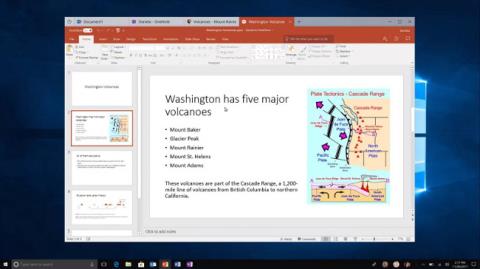Το Windows 10 build 17063 εισάγει τη δυνατότητα Sets σε ορισμένες επιλογές στα Insiders. Δείτε πώς μπορείτε να ελέγξετε εάν είναι διαθέσιμη στην εγκατάστασή σας. Εγγραφείτε στο Tips.BlogCafeIT για να μάθετε πώς να ελέγχετε ότι η δυνατότητα Sets είναι ενεργοποιημένη στην έκδοση προεπισκόπησης των Windows 10 Insider σε αυτό το άρθρο!
Το Sets είναι μια νέα δυνατότητα που προσφέρεται στα Windows 10 που σας επιτρέπει να οργανώνετε εφαρμογές, έγγραφα και ιστότοπους σε καρτέλες παρόμοια με τον τρόπο λειτουργίας των καρτελών σε ένα πρόγραμμα περιήγησης ιστού.
Η ιδέα είναι ουσιαστικά να χρησιμοποιήσετε σετ για να διασφαλίσετε ότι όλες οι δραστηριότητες για μια συγκεκριμένη μελέτη συνδέονται μεταξύ τους σε μια ενιαία εμπειρία που μπορείτε να συνεχίσετε με ένα κλικ.

Αυτή τη στιγμή, η Microsoft δοκιμάζει αυτήν τη δυνατότητα ξεκινώντας με την έκδοση 17063 των Windows 10, αλλά μόνο μια ομάδα συμμετεχόντων στο πρόγραμμα προεπισκόπησης Windows Insider θα τη λάβει.
Πώς να αναγνωρίσετε τις καρτέλες σε μια ενεργοποιημένη εφαρμογή
Εάν θέλετε να μάθετε εάν η δυνατότητα Sets είναι ενεργοποιημένη στις ρυθμίσεις έκδοσης 17063 των Windows 10, μπορείτε να ακολουθήσετε αυτά τα βήματα:
1. Ανοίξτε τις Ρυθμίσεις - Ρυθμίσεις .
2. Κάντε κλικ στο Σύστημα - Σύστημα .
3. Κάντε κλικ στο Multitasking .
4. Στην ενότητα " Καρτέλες σε εφαρμογές ", βεβαιωθείτε ότι έχετε ενεργοποιήσει την επιλογή Να επιτρέπεται η δημιουργία νέων καρτελών στα παράθυρά μου .
Εάν δεν βλέπετε την ενότητα " Καρτέλες σε εφαρμογές ", δεν έχετε τη λειτουργία Σύνολα στις ρυθμίσεις σας.
Η λειτουργία Sets είναι ενεργοποιημένη από προεπιλογή στο build 17063, πράγμα που σημαίνει ότι πρέπει απλώς να ανοίξετε την εφαρμογή Ρυθμίσεις και αν δείτε ένα κουμπί " + " όπως στον Microsoft Edge, τότε η εμπειρία νέας καρτέλας είναι ενεργοποιημένη στη συσκευή σας. Επιπλέον, μπορείτε επίσης να ανοίξετε εφαρμογές του Microsoft Store όπως το Mail & Calendar και αν δείτε το κουμπί " + ", έχετε ενεργοποιήσει τη λειτουργία Sets.
Αυτή η δυνατότητα εξακολουθεί να είναι αρκετά άγνωστη στους χρήστες και ήταν κάτι που δεν ανακοινώθηκε ευρέως μέχρι τα τέλη του 2018 , όταν κυκλοφόρησε η ενημέρωση Redstone 5. Επιπλέον, η λειτουργία Sets είναι απλώς ένα προσωρινό όνομα. , η Microsoft σχεδιάζει να την αποκαλέσει με διαφορετικό όνομα ως μόλις είναι έτοιμο.
Ανατρέξτε σε μερικά ακόμη άρθρα:
Περναω καλα!